Sadržaj
Volite li svoj Mac koliko i ja? Moj Mac je moje radno mjesto. Sadrži sve članke koje sam ikada napisao. Sadrži sve fotografije koje sam ikad snimio, podatke za kontakt ljudi koji su mi važni i snimke pjesama koje sam napisao. Ako nešto pođe po zlu, sve bi moglo zauvijek nestati!
Zato ja pažljivo čuvam sigurnosne kopije svega što mi je važno, a trebali biste i vi. Jednostavan način da to učinite je kopiranje na vanjski tvrdi disk. Prava Mac aplikacija pobrinut će se da se to dogodi automatski, a pravi vanjski tvrdi disk to olakšava.

Seagate proizvodi izvrsne tvrde diskove za sigurnosne kopije. U našem pregledu Best Backup Drive for Mac, otkrili smo da su njihovi diskovi najbolji u dvije glavne kategorije:
- Seagate Backup Plus Hub najbolji je vanjski tvrdi disk za vaš radni stol. Zahtijeva izvor napajanja, nudi dva USB priključka za vaše periferne uređaje, ima maksimalnu brzinu prijenosa podataka od 160 MB/s i dolazi s 4, 6, 8 ili 10 TB prostora za pohranu.
- Seagate Backup Plus Portable je najbolji vanjski tvrdi disk koji možete nositi sa sobom. Pokreće ga vaše računalo, dolazi u čvrstom metalnom kućištu, prenosi podatke brzinom od 120 MB/s i dolazi s 2 ili 4 TB prostora za pohranu.
Kompatibilni su s Mac-om i nude izvrsnu vrijednost. I sam ih koristim.
Kupnja jednog prvi je korak u zaštiti vaših podataka. Drugi korak je postavljanje vašeg računala na pouzdanoi automatski održavati ažurnu kopiju vaših datoteka. Nažalost, Seagateov Mac softver nije dorastao tom poslu - to je užasno. Kako korisnici Maca mogu pouzdano napraviti sigurnosnu kopiju svojih računala?
Problem: Seagateov softver za Mac nije dorastao poslu
Tvrtka koja svoje tvrde diskove naziva "Backup Plus" očito ozbiljno želi pomoći sigurnosno kopirate svoje računalo. Nažalost, iako će njihov program za Windows izvršiti potpuno planirano sigurnosno kopiranje, njihova aplikacija za Mac zrcali samo određene datoteke.
Evo kako je to opisano u korisničkom priručniku za Seagate Toolkit:
Aktivnost Mirror omogućuje stvorite Mirror mapu na računalu ili Macu koja je sinkronizirana s vašim uređajem za pohranu. Kad god dodate, uredite ili izbrišete datoteke u jednoj mapi, Toolkit automatski ažurira drugu mapu vašim promjenama.
U čemu je problem? Dok aplikacija za Windows automatski čuva drugu kopiju svih vaših datoteka — sve su zaštićene — aplikacija za Mac to ne čini. Kopirat će samo ono što se nalazi u vašoj Mirror mapi; ništa izvan te mape neće biti sigurnosno kopirano.
To također znači da ako Mac korisnik slučajno izbriše datoteku, ona će biti izbrisana iz zrcala. Prava sigurnosna kopija ne bi trebala funkcionirati tako. Dok bi korisnici Windowsa mogli oporaviti datoteku ako je izbrisana pogreškom, korisnici Maca neće.
Ništa od toga nije idealno. Nije ni činjenica da softver radi samo s određenim Seagate pogonima, a neuopće s proizvodima drugih proizvođača. Kao rezultat toga, preporučujem da ne koristite ovaj softver za svoje sigurnosne kopije. U nastavku ćemo istražiti neke alternative.
U slučaju da prvo želite isprobati Toolkit, pogledajmo ukratko kako ga instalirati i koristiti.
Sigurnosno kopiranje Maca pomoću Seagate Toolkita
Provjerite je li vaš tvrdi disk priključen, zatim instalirajte softver. Naći ćete Seagate Toolkit za macOS na web-stranici Seagate Support.
Nakon instalacije, aplikacija će se pokrenuti na vašoj traci izbornika, čekajući da je konfigurirate. Zrcali sada smješta zrcalnu mapu na zadanu lokaciju (vaša matična mapa). Prilagođeno omogućuje vam da odaberete gdje ćete locirati mapu zrcala.

U mojim testovima Toolkita, tu sam počeo imati problema. Evo što sam učinio: prvo sam odabrao pogon Seagate koji sam želio koristiti za sigurnosno kopiranje datoteka.

Ali budući da je već konfiguriran kao pogon za sigurnosno kopiranje pomoću drugog softvera, Toolkit ga odbija koristiti, što je razumljivo. Nažalost, nijedan od mojih rezervnih pogona nije proizveo Seagate, pa ih je softver odbio priznati i nisam ga mogao dalje testirati.

Ako ste znatiželjni, dodatne informacije možete pronaći u mrežni korisnički priručnik i bazu znanja.
Rješenje 1: Napravite sigurnosnu kopiju svog Maca pomoću Appleovog Time Machinea
Dakle, Seagateov softver ne dopušta korisnicima Maca stvaranje potpunih, zakazanih sigurnosnih kopija. Kako možete koristitivaš tvrdi disk Backup Plus? Najlakši način je s Appleovim vlastitim softverom.
Time Machine dolazi unaprijed instaliran na svakom Macu. Smatramo da je to najbolji izbor za inkrementalne sigurnosne kopije datoteka. Softver na vlastitom računalu koristim za izradu sigurnosnih kopija na Seagate Backup Plus vanjski tvrdi disk.

Inkrementalna sigurnosna kopija ostaje ažurna tako što kopira samo datoteke koje su nove ili izmijenjene od vašeg zadnja sigurnosna kopija. Time Machine će učiniti ovo i puno više:
- Stvorit će lokalne snimke koliko prostor dopušta
- Čuvat će višestruke dnevne sigurnosne kopije za zadnja 24 sata
- Čuvat će višestruke dnevne sigurnosne kopije za prošli mjesec
- Čuvat će višestruke tjedne sigurnosne kopije za sve prethodne mjesece
To znači da se svaka datoteka sigurnosno kopira više puta, što olakšava vratite ispravnu verziju svojih dokumenata i datoteka ako nešto pođe po zlu.
Postavljanje Time Machinea jednostavno je. Kada prvi put uključite prazan pogon, macOS će vas pitati želite li ga koristiti za sigurnosno kopiranje s Time Machineom.

Kliknite Koristi kao disk za sigurnosnu kopiju . Prikazat će se postavke Time Machinea. Sve je već postavljeno sa zadanim postavkama i zakazano je prvo sigurnosno kopiranje. U mojim testovima, koje sam proveo koristeći stariji MacBook Air, sigurnosno kopiranje počelo je 117 sekundi kasnije.

To mi je dalo dovoljno vremena da promijenim zadane postavke ako sam htio. Opcije uključuju:
- Odlukom mogu uštedjeti vrijeme i prostorne kopirati određene datoteke i mape
- Mogu dopustiti sustavu da napravi sigurnosnu kopiju dok se napaja iz baterije. To je loša ideja jer se loše stvari mogu dogoditi ako se baterija isprazni na pola sigurnosnog kopiranja
- Mogu odlučiti napraviti sigurnosnu kopiju vlastitih datoteka, isključujući sistemske datoteke i aplikacije

Odlučio sam ostati na zadanoj postavci i pustiti da sigurnosna kopija počne automatski. Time Machine je započeo pripremom početne sigurnosne kopije, što je na mom računalu trajalo oko dvije minute.

Tada je započela prava sigurnosna kopija: datoteke su kopirane na vanjski tvrdi disk (u mom slučaju, stariji Western Digitalni pogon koji sam imao u ladici). U početku je bilo potrebno sigurnosno kopirati ukupno 63,52 GB. Nakon nekoliko minuta prikazala se procjena vremena. Moja je sigurnosna kopija dovršena čak i brže od očekivanog, za otprilike 50 minuta.

Rješenje 2: Napravite sigurnosnu kopiju svog Maca pomoću softvera za sigurnosno kopiranje treće strane
Time Machine je dobar izbor za Mac sigurnosne kopije: praktično je ugrađeno u operativni sustav, dobro radi i besplatno je. Ali to nije vaša jedina opcija. Dostupno je mnoštvo alternativa. Imaju različite snage i mogu stvoriti različite vrste sigurnosnih kopija. Jedan od njih bi mogao bolje zadovoljiti vaše potrebe.
Carbon Copy Cloner

Carbon Copy Cloner je solidna opcija za kloniranje ili snimanje tvrdog diska. To je drugačija strategija sigurnosnog kopiranja od Time Machinea: umjesto sigurnosnog kopiranja pojedinačnih datoteka,radi točnu kopiju cijelog pogona.
Nakon što se napravi početni duplikat, Carbon Copy Cloner može održavati sliku ažurnom sigurnosnom kopijom samo datoteka koje su izmijenjene ili novostvorene. Klonirani pogon moći će se pokrenuti. Ako nešto pođe po zlu s unutarnjim pogonom vašeg računala, možete se pokrenuti iz sigurnosne kopije i nastaviti s radom. To je zgodno!
Ostale značajke uključuju:
- "Trener za kloniranje" koji upozorava na probleme s konfiguracijom
- Vođeno postavljanje i vraćanje
- Konfigurabilno zakazivanje : po satu, dnevno, tjedno, mjesečno i više
Ovu je aplikaciju teže koristiti od Time Machinea, ali čini i više. Srećom, ima "Jednostavan način" koji vam omogućuje stvaranje sigurnosne kopije s tri klika mišem. Osobna licenca košta 39,99 USD i može se kupiti na web stranici razvojnog programera.
SuperDuper!

Shirt Pocket’s SuperDuper! v3 je jednostavnija, pristupačnija aplikacija za kloniranje diska. Mnoge njegove značajke su besplatne; puna aplikacija košta 27,95 USD i uključuje zakazivanje, pametno ažuriranje, sandboxe i skriptiranje. Kao i Carbon Copy, klon pogon koji stvara može se pokrenuti.
ChronoSync
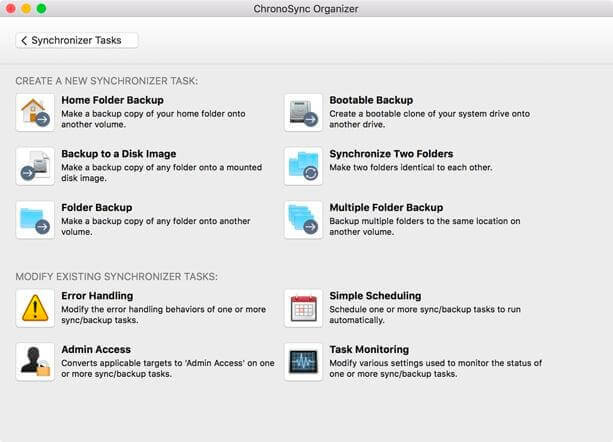
Econ Technologies ChronoSync je svestranija aplikacija. Može izvesti gotovo svaku vrstu sigurnosnog kopiranja koje će vam vjerojatno trebati:
- Može sinkronizirati vaše datoteke između računala
- Može napraviti sigurnosnu kopiju vaših datoteka i mapa
- Može stvoriti aslika tvrdog diska za pokretanje
Međutim, ne nudi sigurnosno kopiranje u oblaku kao što to čini Acronis True Image (ispod).
Podržano je planirano sigurnosno kopiranje. Možete konfigurirati svoje sigurnosne kopije da se automatski izvode svaki put kada priključite određeni vanjski pogon. Podržane su inkrementalne sigurnosne kopije, a više datoteka kopira se istovremeno radi uštede vremena.
Softver košta malo više—49,99 USD u web trgovini razvojnog programera. Pristupačnija verzija može se kupiti u Mac App Storeu za 24,99 USD. Zove se ChronoSync Express. Ograničen je značajkama i ne može stvoriti sigurnosne kopije za pokretanje.
Acronis True Image

Acronis True Image za Mac je najskuplja aplikacija u našem pregledu, počevši s godišnjom pretplatom od 49,99 USD . Također nudi više značajki od ostalih aplikacija na našem popisu.
Osnovni plan nudi aktivno kloniranje diska, a napredni plan (koji košta 69,99 USD godišnje) dodaje pola terabajta sigurnosne kopije u oblaku. Softver možete preuzeti i kupiti pretplatu na web stranici razvojnog programera.
Mac Backup Guru

MacDaddy's Mac Backup Guru pristupačna je aplikacija koja stvara klon vašeg tvrdog diska koji se može pokrenuti. Nudi ukupno tri vrste sigurnosnih kopija:
- Izravno kloniranje
- Sinkronizacija
- Inkrementalne snimke
Sve promjene koje napravite na dokumenti se automatski sinkroniziraju. Možete odabrati da ne prebrišete starije sigurnosne kopijetako da se možete vratiti na prethodnu verziju dokumenta.
Get Backup Pro

Konačno, Get Backup Pro tvrtke Belight Software je najpristupačniji program za sigurnosno kopiranje treće strane na našem popisu . Možete ga kupiti za samo 19,99 USD na web stranici razvojnog programera.
Kao i ChronoSync, nudi se nekoliko vrsta:
- inkrementalne i komprimirane sigurnosne kopije datoteka
- klonirane sigurnosne kopije za pokretanje
- Sinkronizacija mapa
Možete sigurnosno kopirati na vanjski pogon, mrežni pogon, DVD ili CD. Sigurnosne kopije mogu se zakazati i šifrirati.
Što biste trebali učiniti?
Odlučili ste zaštititi svoje podatke sigurnosnom kopijom svog Maca, a kao prvi korak dobili ste Seagate Backup Plus vanjski tvrdi disk. Ako ste korisnik Maca, učinite si uslugu i zanemarite softver koji ste dobili s pogonom. Ne nudi značajke koje su vam potrebne.
Umjesto toga upotrijebite alternativu. Već imate instaliran Appleov Time Machine na vašem Macu. Pouzdan je, jednostavan za korištenje i čuvat će više kopija svake datoteke tako da možete odabrati verziju koju želite vratiti. Dobro funkcionira i sam ga koristim!
Ili možete odabrati aplikaciju treće strane. One nude dodatne značajke i vrste sigurnosnih kopija. Na primjer, Carbon Copy Cloner i drugi će stvoriti sigurnosnu kopiju vašeg tvrdog diska za podizanje sustava. To znači da ako se vaš glavni disk pokvari, ponovnim pokretanjem iz sigurnosne kopije ponovno ćete raditi za nekoliko minuta.
Koji god softverodaberite, počnite danas. Svatko treba pouzdanu sigurnosnu kopiju svojih važnih datoteka!

